如何修复商店中缺少Microsoft Alexa应用程序
虽然一些笔记本电脑从Alexa预装的货架上出来,但一些用户抱怨在商店里看不到Alexa应用程序。因此,如果您在从计算机中卸载Alexa应用程序后没有看到该应用程序,请不要担心。我们为您提供保障。只需通过这些简单的提示即可在商店中获取Alexa应用程序。
修复1 –清除Microsoft存储缓存
Microsoft存储缓存可能会导致此问题。因此,清除商店缓存应该会在Microsoft商店中恢复Alexa应用程序。
步骤 1 –您可以从主页本身执行此操作。因此,只需在按一次Windows键后键入“wsreset”。
步骤 2 –然后在搜索结果中看到“Wsreset”运行命令时点击该命令。
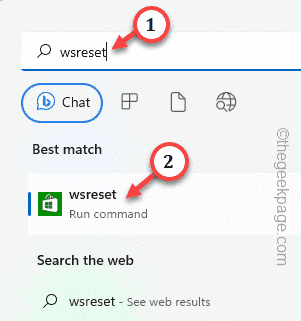
Windows 会将 Windows 应用商店缓存还原为默认缓存。
修复2 –从网站获取Alexa应用程序
您可以从特定网站下载并安装最新的 Alexa 应用程序。
步骤 1 –访问 Alexa 网站。
步骤 2 –然后,从地址栏中复制 Alexa 商店应用程序的地址。
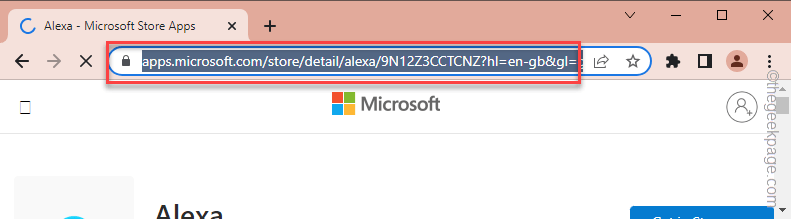
第 3 步 –前往官方Adguard商店。
第 4 步 –在那里,将复制的链接粘贴到搜索框中。将下拉菜单设置为“零售”。
步骤 5 –点击箭头图标以搜索正确的包裹。

步骤 6 –仔细下载系统上正确的 .appxbundle 和 .eappxbundle(如果可以找到)文件。
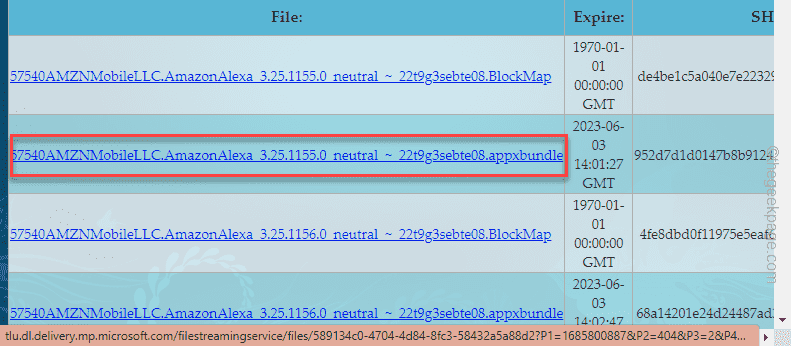
现在,尝试再次安装 Alexa 应用程序。
修复3 – 使用PowerShell安装Alexa
还有另一种方法可以直接从PowerShell轻松安装Alexa应用程序。
步骤 1 –在搜索框中键入“powershell”。
步骤 2 –接下来,您可以右键单击“Windows PowerShell”。现在,您可以从上下文菜单中选择“以管理员身份运行”。
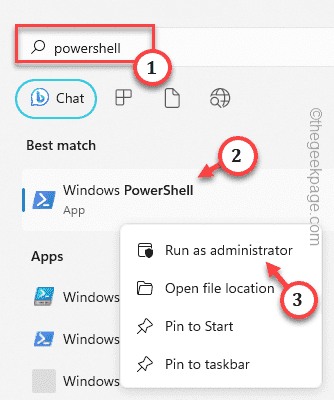
第 3 步 –然后,输入此命令,对其进行修改并按 输入 直接在您的计算机上安装 Alexa。
add-appxpackage "C:\Users\username\Downloads540AMZNMobileLLC.AmazonAlexa_3.25.1156.0_neutral___22t9g3sebte08.AppxBundle"

[
不要忘记将代码中的“用户名”替换为您的用户名。
比如,如果你的用户名是Sambit,那么代码应该是——
add-appxpackage "C:\Users\Sambit\Downloads540AMZNMobileLLC.AmazonAlexa_3.25.1156.0_neutral___22t9g3sebte08.AppxBundle"
]
Windows将尝试直接安装最新版本的Alexa应用程序。
测试这是否可行。
修复4 –重置MS商店数据
如果您仍然无法在系统上安装Alexa应用程序,则可以完全重置商店数据,然后再次尝试。
步骤 1 –首先,开始写“商店”。
步骤 2 –只需右键单击“Microsoft商店”,然后使用“应用程序设置”将其打开。
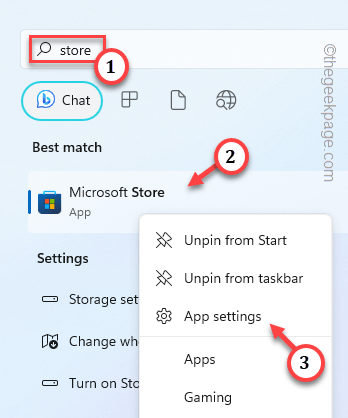
第 3 步 –进入商店页面,如果您只是向下,您可以看到“重置”部分。
第 4 步 –点击“重置”以重置商店按钮。再次轻点确认您的操作。
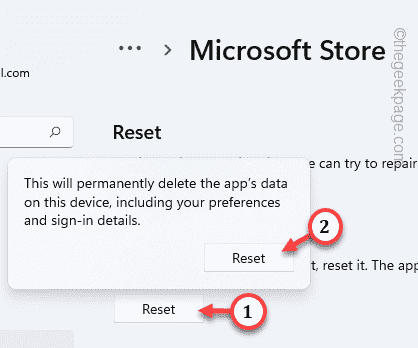
重置应用商店后,请等待几分钟。然后,尝试再次安装 Alexa 应用程序。
修复5 –检查商店更新
检查系统上的应用商店更新是否挂起。立即从商店安装它以解决Alexa应用程序问题。
步骤 1 –为此,您必须启动Microsoft商店。
步骤 2 –单击“库”按钮一次。
第 3 步 –向下滚动以在所有应用程序中找到“Microsoft商店”。点击“更新”以立即更新商店。
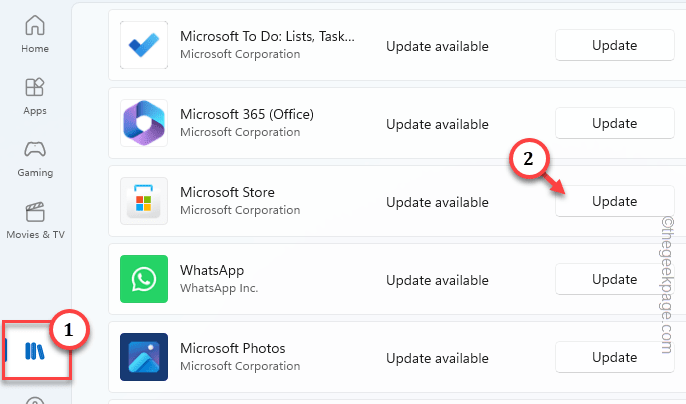
应用商店应用实例将自动更新。它将关闭并重新启动。现在,检查您现在可以在商店页面上找到并安装 Alexa 应用程序。